무선 LAN 라우터를 통해 스마트폰/태블릿을 프린터에 연결하기
아래의 두 가지 방법으로 장치(예: 스마트폰 또는 태블릿)를 프린터에 연결할 수 있습니다.
- 무선 연결(무선 라우터를 통해 장치를 연결)
- 직접 무선 연결(직접 연결을 사용하여 장치를 연결)
이 장에서는 무선 LAN 라우터를 통한 연결에 대해 설명합니다.
아래의 절차에 따라 무선 라우터를 통해 연결하십시오.
 중요
중요
- 조작판을 사용하여 설정 변경에 관리자 암호를 설정한 경우 설정을 변경하려면 관리자 암호가 필요합니다.
-
사용 제한을 확인하고 프린터 LAN 설정을 변경합니다.
프린터 LAN 설정 확인하기
홈 화면의 오른쪽 위에  아이콘이 표시되었는지 확인하십시오.
아이콘이 표시되었는지 확인하십시오.
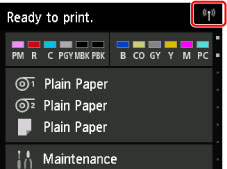
 아이콘이 표시되지 않은 경우 아래의 절차에 따라 무선 LAN을 활성화하여 프린터를 무선 라우터에 연결하십시오.
아이콘이 표시되지 않은 경우 아래의 절차에 따라 무선 LAN을 활성화하여 프린터를 무선 라우터에 연결하십시오.
-
홈 화면을 넘기고
 LAN 설정(LAN settings)을 누릅니다.
LAN 설정(LAN settings)을 누릅니다. -
LAN 변경(Change LAN)을 누릅니다.
-
무선 LAN 활성(Activate wireless LAN)을 누릅니다.
프린터 무선 LAN이 활성화되고 이전에 연결했던 무선 LAN에 연결할 수 있습니다.
스마트폰/태블릿을 프린터에 연결하기
-
Android 장치의 경우
-
장치에서 "설정" 메뉴를 엽니다.
-
"Wi-Fi"를 활성화합니다.
-
검색된 장치 목록에서 사용하는 무선 라우터 SSID를 선택합니다.
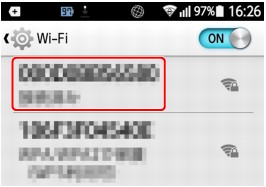
-
무선 LAN 라우터 암호를 입력합니다.
장치가 프린터에 연결됩니다.
-
어플리케이션에서 인쇄를 시작합니다.
-
-
iOS 장치의 경우
-
장치에서 "설정" 메뉴를 엽니다.
-
"Wi-Fi"를 활성화합니다.
-
검색된 장치 목록에서 사용하는 무선 라우터 SSID를 선택합니다.
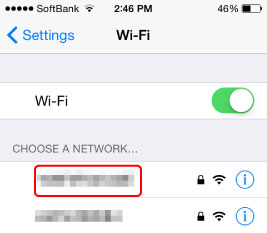
-
무선 LAN 라우터 암호를 입력합니다.
장치가 프린터에 연결됩니다.
-
어플리케이션에서 인쇄를 시작합니다.
-

